OneDrive 폴더 잠금 소프트웨어: OneDrive 폴더를 암호로 보호
OneDrive는 가장 널리 사용되는 클라우드 저장소 솔루션 중 하나이며 다른 사람으로부터 파일을 저장하고 보호할 수 있습니다. OneDrive는 사용하는 다양한 파일 및 장치에 대해 더욱 강화된 보안 요소를 추가합니다. Personal Vault를 사용하면 OneDrive에 무료로 업로드된 모든 파일에 보안 계층을 추가할 수 있습니다. Personal Vault는 모바일과 PC에서 민감한 파일과 폴더를 저장할 수 있는 보호 영역을 사용자에게 제공하는 것입니다. 필요한 인증 방법이 없으면 OneDrive에 액세스하는 사람들이 Personal Vault에 잠겨 있는 파일을 열 수 없습니다.
OneDrive Personal Vault를 처음 설정하고 인증 프로세스를 진행하는 것은 길고 시간이 많이 걸립니다. 또한 Microsoft 365 Home 또는 Personal 구독이 없는 경우 Personal Vault에 최대 3개의 파일만 추가할 수 있습니다. 실제로 타사의 보다 효과적인 대체 OneDrive 폴더 잠금 솔루션을 선택할 수 있습니다. OneDrive 폴더 잠금 소프트웨어는 로컬 디스크, 외부 디스크 및 클라우드 드라이브의 파일에 적용할 수 있는 강력한 파일 및 폴더 암호화 솔루션을 제공합니다. OneDrive 폴더 잠금은 사진, 비디오, 문서 및 폴더 등을 암호로 보호할 수 있을 뿐만 아니라 전체 디스크 드라이브를 암호로 보호/잠그는 데에도 도움이 됩니다.
Personal Vault 없이 OneDrive 폴더를 암호로 보호하는 방법
1단계: 최고의 OneDrive Personal Vault 대안인 OneDrive 폴더 잠금 소프트웨어를 다운로드, 설치 및 실행합니다. "파일/폴더 잠금"을 클릭한 다음 "잠금을 위해 열기" 버튼을 클릭하여 OneDrive에서 파일 또는 폴더를 선택합니다.

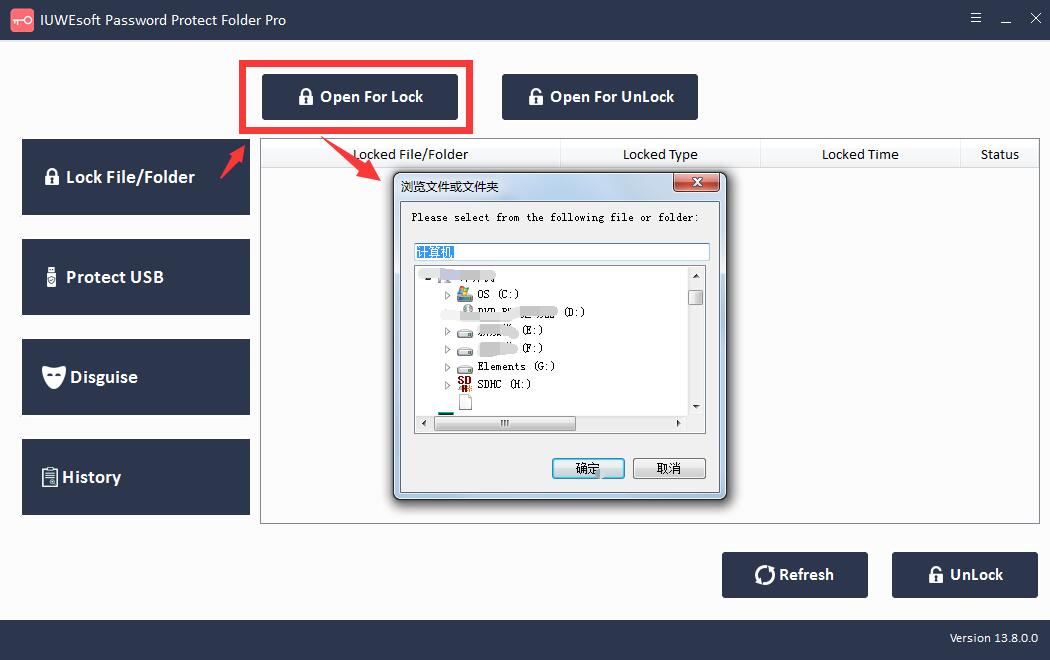
2단계: OneDrive 폴더 잠금 유형(숨김이 없는 OneDrive 폴더 잠금 또는 숨겨진 OneDrive 폴더 잠금)을 선택하고 암호를 입력하고 확인한 다음 잠금 버튼을 클릭하여 Windows 11/10에서 OneDrive 폴더를 암호로 보호합니다.


